તમે ઇન્ટરનેટ પર શું જોયું તે કોઈને ખબર નહીં પડે ! આ રીતે કરો બધું ડિલીટ
જો તમે પણ ઈન્ટરનેટ પર સર્ચ હિસ્ટ્રી ડિલીટ કરવા ઈચ્છો છો તો આ માહિતી તમારા માટે છે. આ પછી કોઈને ખબર નહીં પડે કે તમે ઇન્ટરનેટ પર શું જોયું. આ રીતે તમે તમારી પ્રાઈવસી જાળવી શકશો અને તમને કોઈ નુકસાન નહીં થાય.
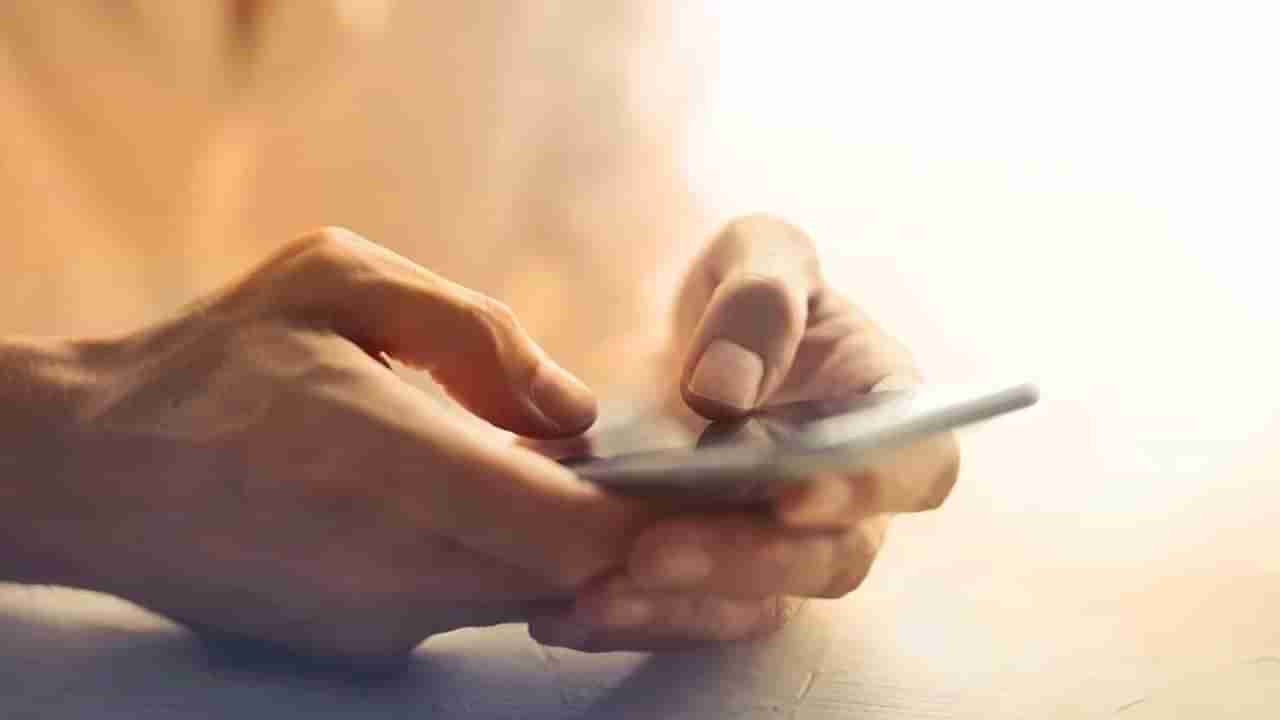
ઘણીવાર એવું બને છે કે તમે ગ્રુપમાં બેઠા હોવ અને કોઈ તમને તમારો ફોન માંગે તો તેવી સ્થિતિમાં તમે ઇન્ટરનેટ પર જે સર્ચ કર્યું છે તે સામે આવવાનો ભય છે. ગોપનીયતાના જોખમને ધ્યાનમાં રાખીને તમે ઇન્ટરનેટ પર જે શોધો છો તે ખાનગી રાખવું ખૂબ જ મહત્વપૂર્ણ છે.
તમે તમારી સર્ચ હિસ્ટ્રીને એકસાથે ડિલીટ કરી શકો છો અથવા જ્યારે પણ તમને જરૂર હોય ત્યારે ઇતિહાસ સાફ કરી શકો છો. આ સાથે જ્યારે પણ કોઈ તમારો ફોન તેનો ઉપયોગ કરવા માટે લેશે ત્યારે તેને તમારા વિશે કોઈ માહિતી મળશે નહીં.
સર્ચ હિસ્ટ્રી આ રીતે ડિલીટ કરો
આજકાલ લોકો ક્રોમ, એજ અને ફાયરફોક્સ જેવા ઇન્ટરનેટ બ્રાઉઝરનો સૌથી વધુ ઉપયોગ કરે છે. આ બ્રાઉઝર ડેસ્કટોપ અને એન્ડ્રોઇડ બંને ઉપકરણો પર સૌથી વધુ ઉપયોગમાં લેવાતા બ્રાઉઝર્સમાંનું એક છે. અહીં અમે તમને જણાવીશું કે તમે તેમની સર્ચ હિસ્ટ્રી કેવી રીતે ડિલીટ કરી શકો છો.
ક્રોમ, ફાયરફોક્સ અને એજની સર્ચ હિસ્ટ્રી
આ ફીચર-પેક્ડ એપ્સમાં ઘણી સુવિધાઓ છે જે યુઝર્સની ઘણી જરૂરિયાતો પૂરી કરે છે, પરંતુ સમસ્યા એ છે કે જાહેરાતો અને મોટી ટેક કંપનીઓની તમે મુલાકાત લો છો, તે બધી વેબસાઇટ્સમાંથી ઘણો ડેટા એકત્રિત થઇ જાય છે. જો તમે આનાથી છુટકારો મેળવવા માગતા હોવ તો બ્રાઉઝિંગ હિસ્ટ્રી ડિલીટ કરવી એ એક સારો વિકલ્પ બની શકે છે.
Google Chrome હિસ્ટ્રી કરો ડિલીટ
- તમારા ફોન અથવા ટેબ્લેટ પર Chrome ઇન્સ્ટોલ કરો અને સ્ક્રીનની ઉપર જમણી બાજુએ દર્શાવેલા ત્રણ બિંદુઓ પર ક્લિક કરો.
- અહીં ‘હિસ્ટ્રી’ના વિકલ્પ પર ક્લિક કરો અને ટોચ પર ‘ક્લીયર બ્રાઉઝિંગ ડેટા’ના વિકલ્પ પર ક્લિક કરો.
- અહીં તમને બતાવવામાં આવશે કે તમે કેટલો સમય હિસ્ટ્રી ડિલીટ કરવા માગો છો.
- જો તમે અન્ય સેટિંગ્સ જેમ કે કૂકીઝ, સાઇટ ડેટા, કેશ્ડ ઈમેજીસ અને ફાઈલો અને સેવ કરેલા પાસવર્ડ્સ અને ઓટોફિલ ફોર્મ ડેટાને ડિલીટ કરવા માંગતા હોવ તો તમે આ વિકલ્પ પણ પસંદ કરી શકો છો.
- તમે ક્યારે-ક્યારે હિસ્ટ્રી ડિલીટ કરવા માંગો છો તે પસંદ કરો અને ક્લિયર ડેટાના વિકલ્પ પર ક્લિક કરો.
Microsoft Edge
- આ માટે સૌથી પહેલા તમારા ફોનમાં માઇક્રોસોફ્ટ એજ ઓપન કરો અને ત્રણ લાઇન પર ક્લિક કરો. આ પછી હિસ્ટ્રી ઓપ્શન પર જાઓ. અહીં તમને તે બધી વેબસાઇટ્સ બતાવવામાં આવશે જેની તમે મુલાકાત લીધી છે.
- હવે અહીં ટ્રેશ આઇકોન પર ક્લિક કરો, આ પછી એક નવું પેજ ખુલશે. અહીં તમે કેટલા સમય માટે ડેટા ડિલીટ કરવા માંગો છો તે પસંદ કરી શકો છો. આ પછી ક્લિયર ડેટાના વિકલ્પ પર ક્લિક કરો.
Mozilla Firefox
- એપ્લિકેશન ખોલો અને ટોપ પર દર્શાવેલા ત્રણ બિંદુઓ પર ક્લિક કરો. થોડું નીચે સ્ક્રોલ કરો અને ઇતિહાસ વિકલ્પ પર ક્લિક કરો.
- આ પછી ટ્રેશ આઇકોન પર ક્લિક કરો. આ પછી તમે બ્રાઉઝિંગ હિસ્ટ્રી ડિલીટ કરવા માંગો છો તે તારીખ સુધીનો સમય પસંદ કરો. હવે ક્લીયર વિકલ્પ પર ક્લિક કરો.